Beheben Sie den Absturz, das Einfrieren und den schwarzen Bildschirm von Kerbal Space Program 2 auf dem PC

Millionen von Spielern haben Kerbal Space Program 2 auf ihre Systeme heruntergeladen. Kerbal Space Program 2 ist ein Raumfahrtsimulations-Videospiel, das von Intercept Games entwickelt und von Private Division veröffentlicht wurde. Die Entwickler des Spiels haben jedes System ausprobiert, das die Mindestanforderungen erfüllt, und das Spiel sollte auf ihrem System ohne Probleme laufen.
Viele Benutzer berichten jedoch von Problemen mit dem Spiel. Spieler berichten, dass Kerbal Space Program 2 nicht geladen wird, einfriert und der Bildschirm mit Kerbal Space Program 2 auf dem PC schwarz ist. Wenn das gleiche Problem auch auf dem PC auftritt, befolgen Sie die in der Anleitung aufgeführten Methoden, um das Problem zu beheben.
Beheben Sie den Absturz, das Einfrieren und den schwarzen Bildschirm von Kerbal Space Program 2 auf dem PC

Viele Spieler suchen nach einer Anleitung, mit der sie Probleme mit dem Einfrieren, dem schwarzen Bildschirm und dem Spielabsturz auf ihrem System beheben können. Es gibt viele Gründe für das Auftreten des Problems. Dies kann passieren, wenn Softwareprobleme oder sogar Hardwareprobleme vorliegen. Wir haben die Möglichkeiten aufgelistet, mit denen Sie das Problem auf Ihrem PC einfach beheben können. Sehen Sie sich diese unten an, um das Problem zu beheben.
Überprüfen Sie die Systemanforderungen
Benutzern wird empfohlen, die Systemanforderungen des Spiels zu überprüfen und sie mit denen ihres PCs zu vergleichen, um sicherzustellen, dass ihr PC mit einem so anspruchsvollen Spiel zurechtkommt.

Wenn Ihr System die Mindestanforderungen zum Ausführen des Spiels nicht erfüllt, können wir Abstürze, Einfrierungen und andere Probleme mit dem Spiel auf Ihrem PC nicht beheben. Überprüfen Sie daher die Systemanforderungen zum Ausführen des Spiels. Wenn Ihr System ein so umfangreiches Spiel ausführen kann, versuchen Sie es mit den unten aufgeführten Methoden, um das Problem zu lösen.
Minimale Systemvoraussetzungen
- Speicher: 12 GB RAM
- DirectX: Version 11
- Grafik: nVidia RTX 2060 (6 GB VRAM), Nvidia GTX 1070 Ti (8 GB), AMD Radeon 5600XT
- Betriebssystem: Windows 10 64-Bit
- Prozessor: AMD Athlon X4 845 oder Intel Core i5 6400
- Speicher: 45 GB freier Speicherplatz
Empfohlene Systemanforderungen
- Speicher: 16 GB RAM
- DirectX: Version 11
- Grafik: nVidia GeForce RTX 3080 oder AMD Radeon RX 6800 XT
- Betriebssystem: Windows 11 64-Bit
- Prozessor: Intel i5-11500 oder AMD Ryzen 5 3600
- Speicher: 60 GB freier Speicherplatz
Aktualisieren Sie veröffentlichte Treiber
Einer der Hauptgründe, warum Ihr System einfriert, abstürzt und Probleme mit dem schwarzen Bildschirm hat, sind veraltete Treiber. Damit das Spiel ohne Systemprobleme läuft, sind Grafik- und Netzwerktreiber erforderlich. Wenn eine davon veraltet ist, werden Sie Probleme mit dem Spiel bekommen.
Der Grafiktreiber hilft dabei, das Spiel mit den Grafikeinstellungen des PCs kompatibel zu machen. Ebenso hilft der Netzwerktreiber dabei, die Verbindung des Spiels zum Server herzustellen. Wenn Sie für einen dieser Treiber einen veralteten Treiber verwenden, tritt ein Problem auf Ihrem System auf.
Wir empfehlen den Spielern, auf ihrem System nach Treiberaktualisierungen zu suchen, um Probleme mit dem Spiel zu vermeiden. Mit den unten aufgeführten Schritten können Sie nach Updates suchen.
- Öffnen Sie den Gerätemanager.
- Anzeigeadapter auswählen und erweitern.
- Klicken Sie mit der rechten Maustaste auf einen der Treiber.
- Wählen Sie Treiber aktualisieren.
- Befolgen Sie die Anweisungen, die auf dem Bildschirm angezeigt werden.
- Warten Sie, bis der Vorgang abgeschlossen ist. Das ist alles.
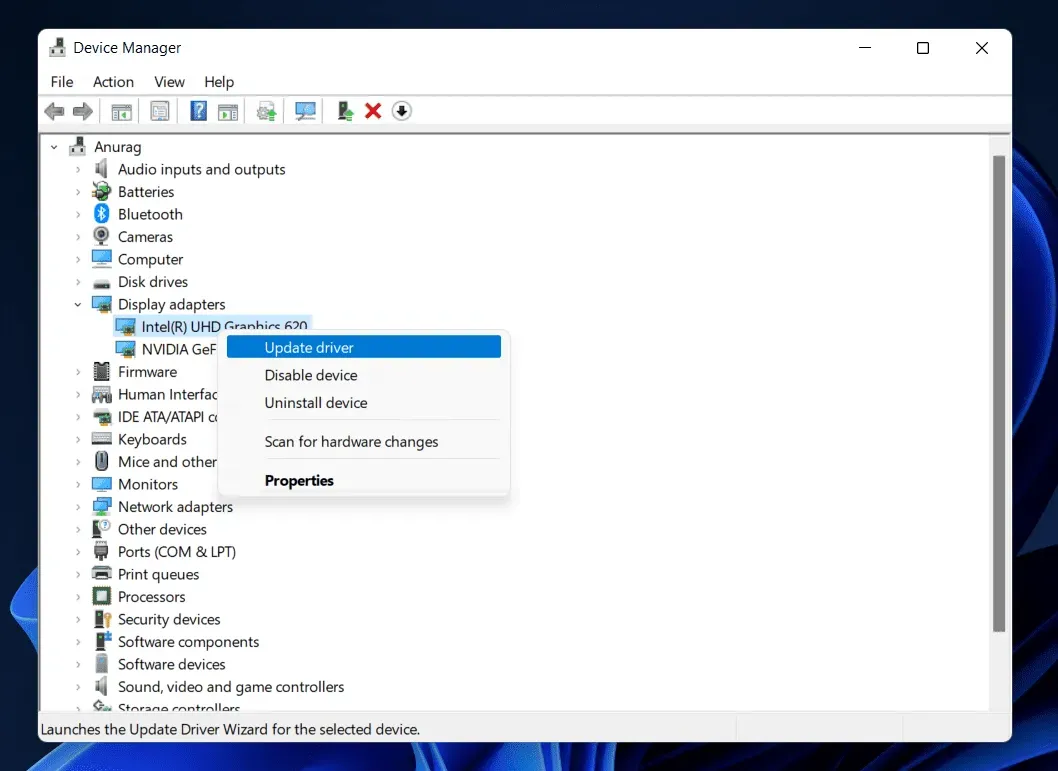
Deaktivieren Sie die Windows-Firewall und Antivirus
Möglicherweise verursachen auch die Windows-Firewall und das Antivirenprogramm auf Ihrem System das Problem. Windows-Firewall und Antivirus schützen Ihren Computer vor Bedrohungen aus dem Internet. Wenn eine der Apps verdächtige Antworten erhält, wird diese App blockiert.
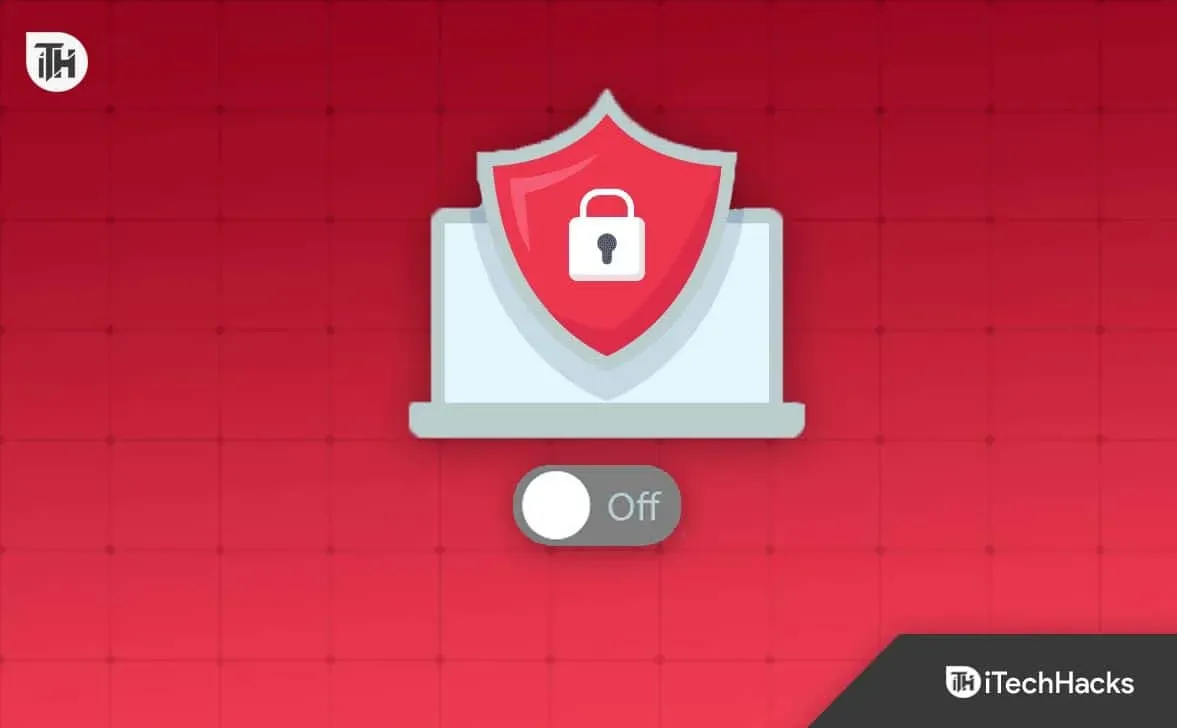
Es besteht die Möglichkeit, dass dem Spiel dasselbe passiert, das dazu führt, dass es nicht richtig funktioniert. Wir empfehlen Ihnen, die Windows-Firewall und den Virenschutz auf Ihrem System zu deaktivieren. Wenn das Spiel danach startet, entsperren Sie das Spiel in beiden Apps. Sie können sich diese Anleitung ansehen, um die Windows-Firewall/Antivirus auf Ihrem System zu deaktivieren.
Spiel zurücksetzen
Es gibt viele Spieler, die Änderungen an den Spieleinstellungen vorgenommen haben und aufgrund falscher Spieleinstellungen mit Problemen wie Einfrieren, Abstürzen und einem schwarzen Bildschirm im Spiel konfrontiert sind. Sie können dieses Problem jedoch leicht beheben, indem Sie das Spiel neu starten. Windows verfügt über eine Reset-Funktion. Mit dieser Funktion können Sie das Spiel zurücksetzen. Befolgen Sie dazu die unten aufgeführten Schritte.
- Öffnen Sie die Einstellungen (drücken Sie die Tasten Windows + I).
- Wählen Sie Apps aus und klicken Sie auf Installierte Apps.
- Suchen Sie nun nach einem Spiel.
- Klicken Sie dann auf die drei Punkte.
- Das Menü wird angezeigt. Wählen Sie Option ändern.
- Scrollen Sie nun nach unten und wählen Sie die Option Zurücksetzen. Das ist alles.
Schließen Sie unnötige Prozesse
Mehr als tausend Prozesse laufen im Hintergrund weiter. Diese Prozesse verbrauchen einige Ressourcen, sodass das Spiel möglicherweise nicht über die richtigen Ressourcen verfügt, um das Spiel auszuführen, und es zu Problemen im Spiel kommt. Wir empfehlen Ihnen, den Task-Manager zu überprüfen und die von den Prozessen verwendeten Ressourcen zu bewerten.
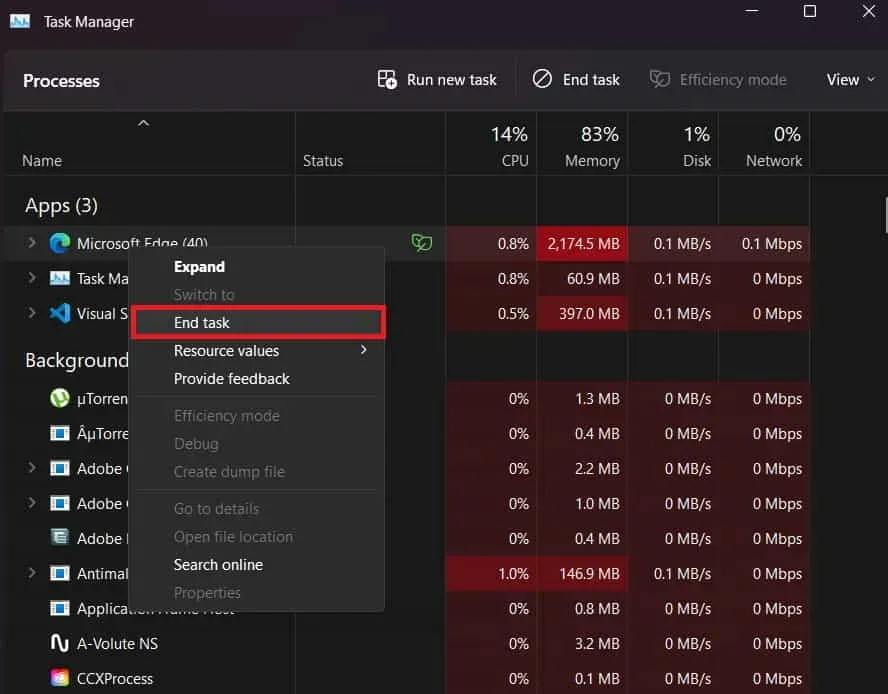
Wenn nicht genügend Ressourcen zum Ausführen des Spiels vorhanden sind. Dann ist es besser, wenn Sie sie über den Task-Manager beenden. Um eine Aufgabe zu beenden, klicken Sie mit der rechten Maustaste auf den Prozess und wählen Sie Aufgabe beenden. Tun Sie dies für alle unnötigen laufenden Aufgaben.
Aktualisiere das Spiel
Wer das Spiel längere Zeit nicht aktualisiert hat, kann ebenfalls auf Probleme im Spiel stoßen. Die Entwickler haben eine neue Version des Patches veröffentlicht, um kleinere Fehler zu beheben. Es besteht die Möglichkeit, dass das Problem aufgrund geringfügiger Fehler auftritt. Da Sie das Spiel schon lange nicht mehr aktualisiert haben, ist es wahrscheinlich, dass ein Problem auf Ihrem System auftritt. Öffnen Sie den Game Launcher auf Ihrem System und gehen Sie in die Bibliothek, um nach Spielaktualisierungen zu suchen. Wenn ein Update für das Spiel verfügbar ist, laden Sie es herunter.
Installieren Sie das Spiel neu
Wenn das Problem nach dem Ausprobieren der oben genannten Methoden zur Fehlerbehebung nicht behoben wird, besteht die Möglichkeit, dass das Problem darauf zurückzuführen ist, dass eine Datei falsch installiert wurde oder im Spielverzeichnis fehlt. Wir empfehlen Ihnen, das Spiel zu deinstallieren und alle temporären Dateien zu löschen. Starten Sie anschließend Ihr System neu und installieren Sie das Spiel erneut. Überprüfen Sie anschließend, ob das Spiel ordnungsgemäß funktioniert.
Suchen Sie nach Windows Update
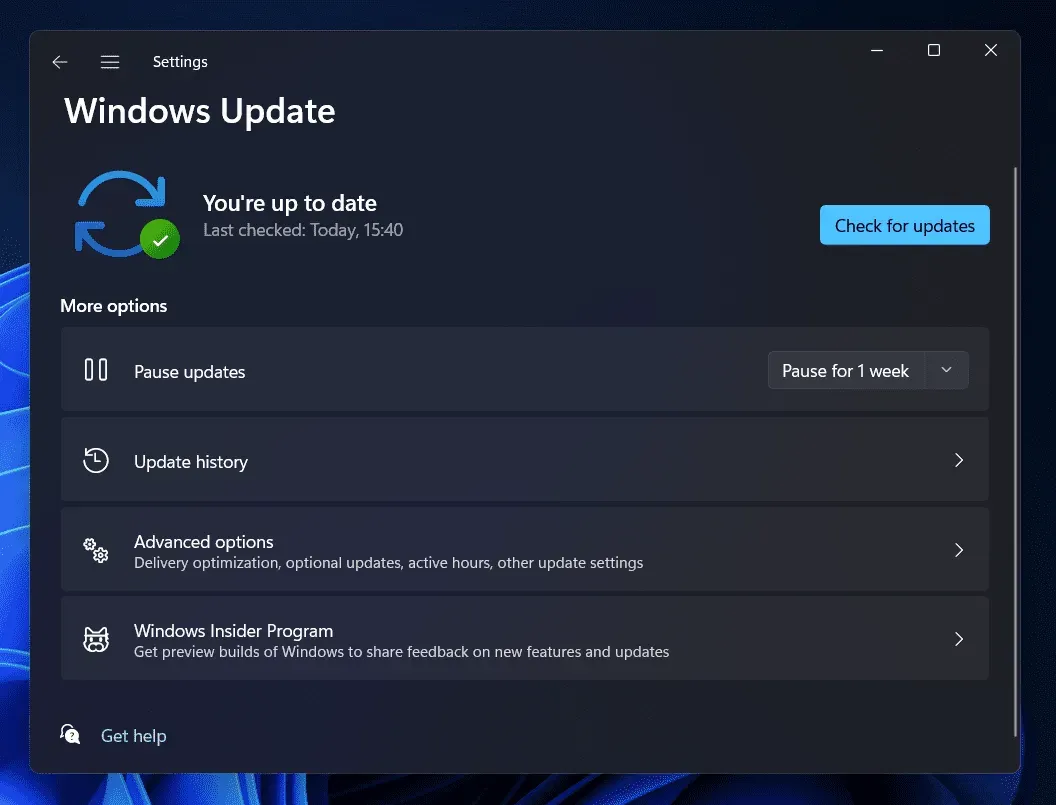
Tausende Benutzer suchen nicht nach Windows-Updates auf ihren Systemen. Außerdem pausieren sie automatische Updates für ihr System, was dazu führt, dass Windows nicht aktualisiert wird und verschiedene Probleme mit Apps und Spielen auftreten. Daher empfehlen wir Ihnen, auf Ihrem System nach Windows-Updates zu suchen, um verschiedene Probleme zu vermeiden.
Ein Problem melden
Wer immer noch ein Problem mit dem Spiel auf seinem PC hat, sollte es den Entwicklern melden. Es besteht die Möglichkeit, dass es einige Fehler gibt, die dazu geführt haben, dass Sie mit dem Problem konfrontiert sind, ohne dass selbst die Entwickler davon wissen. Melden Sie dieses Problem daher dem Entwickler und er wird mit Sicherheit eine Lösung für das Problem finden.
Einige andere Möglichkeiten, das Problem zu lösen
- Starten Sie Ihr Gerät neu: Der Absturz und das Problem mit dem schwarzen Bildschirm können aufgrund kleinerer Fehler im System auftreten. Sie können diese kleineren Fehler leicht beheben, indem Sie Ihr Gerät neu starten.
- Überprüfen Sie Ihre Internetverbindung: Während des Spiels kann ein schwarzer Bildschirm erscheinen, wenn Sie nicht mit einer stabilen Internetverbindung verbunden sind. Um zu überprüfen, ob Sie mit einer Hochgeschwindigkeits-Internetverbindung verbunden sind oder nicht, können Sie Internet Speed Tester verwenden. Überprüfen Sie die Geschwindigkeit und prüfen Sie, ob das Internet ordnungsgemäß funktioniert.
- Auf Serverabstürze prüfen: Wenn das Spiel Serverprobleme hat, werden Sie wahrscheinlich auf einen schwarzen Bildschirm und Abstürze stoßen. Serverabschaltungen im Spiel können aus vielen Gründen auftreten. Sie können den Spielserverstatus schnell überprüfen, indem Sie deren Website oder Social-Media-Seiten besuchen. Wenn es also Probleme mit dem Spieleserver gibt, müssen Sie warten, bis diese behoben sind.
- Rüsten Sie Ihren RAM auf: Damit das Spiel reibungslos und ohne Probleme läuft, rüsten Sie Ihren RAM auf 8 GB oder mehr auf. RAM spielt auch eine wichtige Rolle beim Ausführen des Spiels. Und wenn Anwendungen zu viel RAM im System beanspruchen, kann das Spiel nicht über genügend RAM-Ressourcen verfügen. Daher empfehlen wir Ihnen, die RAM-Größe zu erhöhen, um dieses Problem zu vermeiden.
Zusammenfassend
Kerbal Space Program 2 ist ein Weltraumsimulator, der von Millionen von Benutzern heruntergeladen wurde. Benutzer haben mit dem Spielen des Spiels begonnen, einige Benutzer berichten jedoch über verschiedene Probleme mit dem Spiel. In diesem Leitfaden haben wir aufgelistet, warum Spieler im Spiel mit unterschiedlichen Problemen konfrontiert sind. Darüber hinaus haben wir auch aufgelistet, wie Sie diese beheben können. Wir hoffen, dass dieser Leitfaden Ihnen bei der Lösung des Problems auf Ihrem System hilft. Stellen Sie sicher, dass Sie die richtigen Schritte ausführen, um das Problem auf Ihrem System zu beheben.



Schreibe einen Kommentar